Android용 DIG 에뮬레이터 프런트엔드를 구성하는 방법


DIG는 Android 기기를 위한 최고의 에뮬레이터 프런트엔드 중 하나입니다. DIG를 사용하면 비디오 게임 에뮬레이터와 ROM을 쉽고 매력적으로 분류할 수 있습니다. Android 지원으로 누구나 DIG를 활용하여 복고풍 게임을 즐길 수 있습니다.
DIG란 무엇이며 어떤 역할을 합니까?
Android 기기에서 사용할 수 있는 비디오 게임 에뮬레이터는 무수히 많습니다. 불행하게도 대규모 비디오 게임 컬렉션이 있는 경우 각 개별 시스템에 대해 서로 다른 에뮬레이터를 실행해야 합니다.
DIG는 Android의 모든 에뮬레이터와 ROM에 대한 그래픽 사용자 인터페이스 역할을 합니다. 기본적으로 DIG는 레트로 게임 컬렉션을 표시할 수 있는 매력적인 방법일 뿐만 아니라 모든 시스템에서 게임을 시작할 수 있는 매우 쉬운 방법입니다.
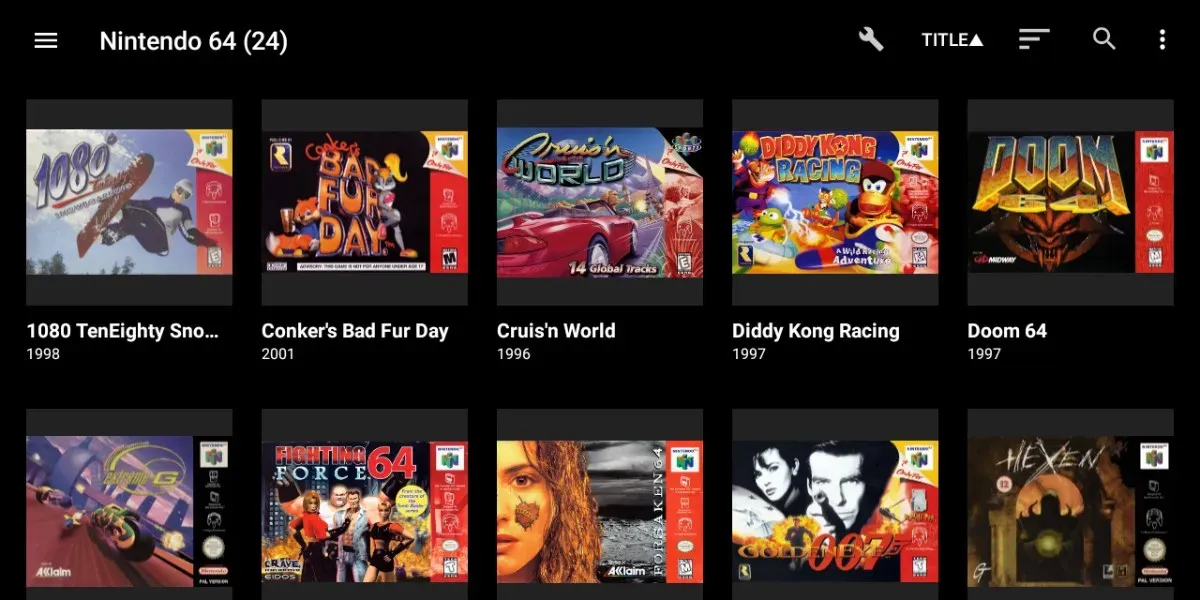
DIG를 사용하면 게임 컬렉션이 콘솔별로 구성됩니다. 또한 개별 게임에는 박스 아트, 스크린샷, 심지어 게임 플레이 개요와 같은 메타데이터가 포함되어 있습니다. DIG는 에뮬레이터 자체가 아니라는 점을 이해하는 것이 중요합니다. 이는 Android 기기에 이미 있는 콘솔 에뮬레이터와 ROM을 구성하는 그래픽 인터페이스일 뿐입니다.
부인 성명
이 글을 쓰는 시점에는 DIG 프런트엔드 앱이 손상된 것 같습니다. 이 앱은 여전히 Google Play에서 사용할 수 있습니다. 그러나 최신 버전(1.44.3)이 ROM 라이브러리를 검사하지 않는다는 수많은 사용자 보고가 있었습니다. 이는 Google이 이제 앱에 저장소 액세스 프레임워크를 사용하도록 요구하기 때문일 수 있습니다. 테스트에서는 내부 장치 저장소와 microSD 카드 모두에 ROM 파일을 배치했습니다. 그러나 최신 버전의 DIG를 사용하여 ROM 파일을 “볼” 수 없었습니다.
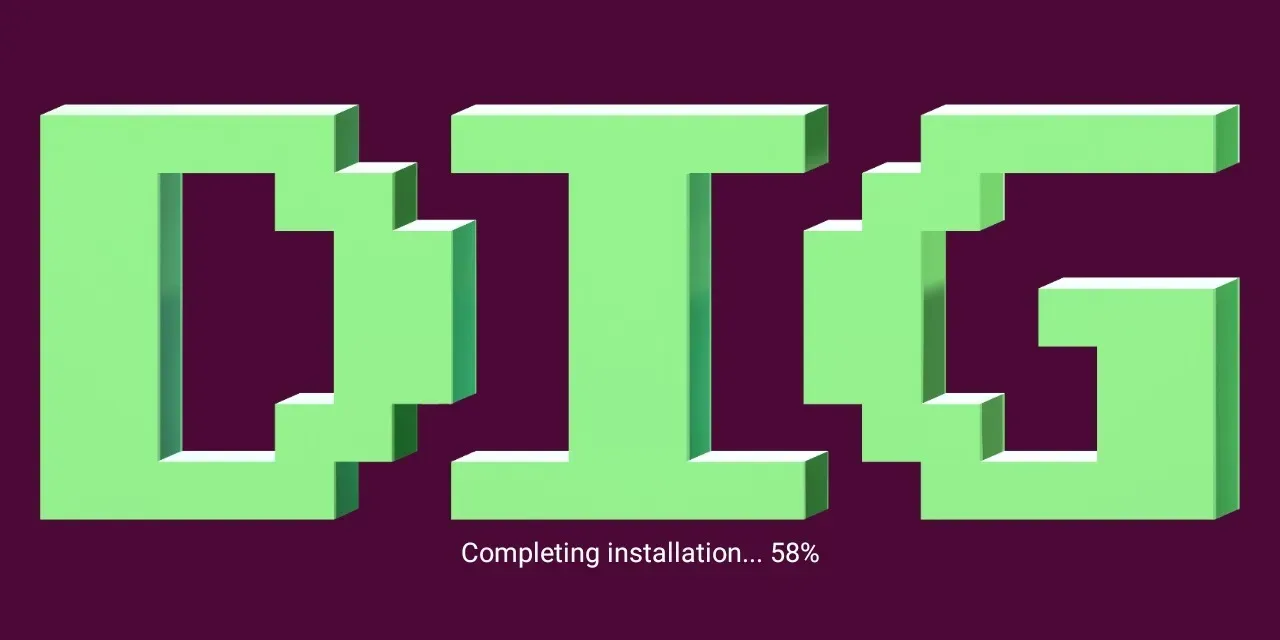
우리는 Android 기기에서 이전 버전의 DIG를 사이드로드할 수 있었습니다. 테스트한 앱 버전은 APKPure의 1.42.4였습니다. 이 버전의 앱에는 이 튜토리얼에 자세히 설명된 모든 기능이 포함되어 있습니다. 앱이 의도한 대로 계속 작동하도록 하려면 이 버전을 사이드로드하고 업데이트를 자제하는 것이 좋습니다.
1. 장치에 ROM 추가
DIG는 비디오 게임 ROM을 제공하지 않으며 앱 내에서 ROM을 다운로드할 수 있는 기능도 제공하지 않습니다. 따라서 자신의 ROM을 소싱해야 합니다. 비디오 게임 에뮬레이터는 완전히 합법적이지만 ROM에 대해서도 마찬가지라는 점을 기억하는 것이 중요합니다. 분명히 DIG는 게임 ROM이 없으면 본질적으로 쓸모가 없으므로 게임을 시작하기 전에 몇 가지를 손에 넣어야 합니다.
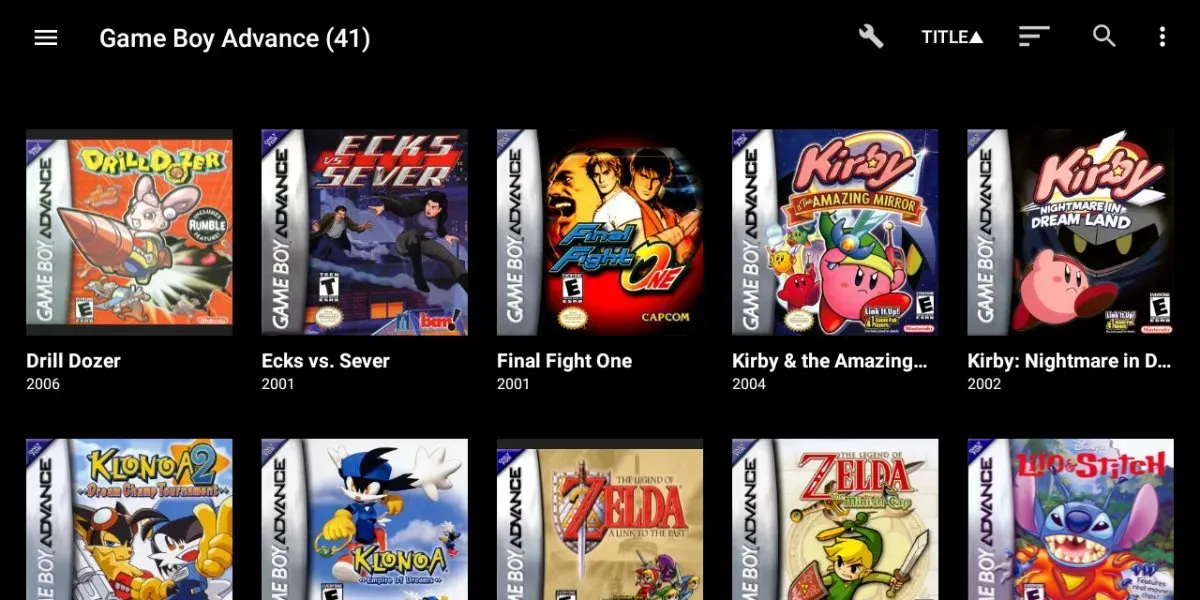
ROM이 있으면 이를 Android 기기로 전송해야 합니다. Android 휴대폰이 microSD 카드를 지원하는 경우 해당 카드를 사용하는 것이 좋습니다. DIG는 다양한 콘솔과 호환되므로 전체 복고풍 게임 컬렉션을 Android 기기에 자유롭게 로드하세요.
기기의 내부 저장소를 선택하든 microSD 카드를 선택하든 ROM을 ‘ROM’ 또는 ‘비디오 게임’이라는 라벨이 붙은 폴더에 넣는 것이 좋습니다. 원하는 경우 ROM을 콘솔별로 별도의 폴더로 구성할 수도 있습니다. 이렇게 하면 ROM의 위치를 DIG에 알려주는 것이 좀 더 쉬워집니다.
2. ROM 검색
Android 기기의 ROM을 사용하여 DIG를 실행하세요. DIG를 처음 실행하면 장치에서 ROM을 스크래핑할지 여부를 묻는 메시지가 표시됩니다. 전체 장치를 검색하거나 특정 폴더를 수동으로 선택할 수 있는 옵션이 제공됩니다. 이미 모든 ROM을 구성했으므로 두 번째 옵션을 선택하고 DIG를 ROM 폴더로 지정하면 스캔 프로세스가 더 빨라집니다.
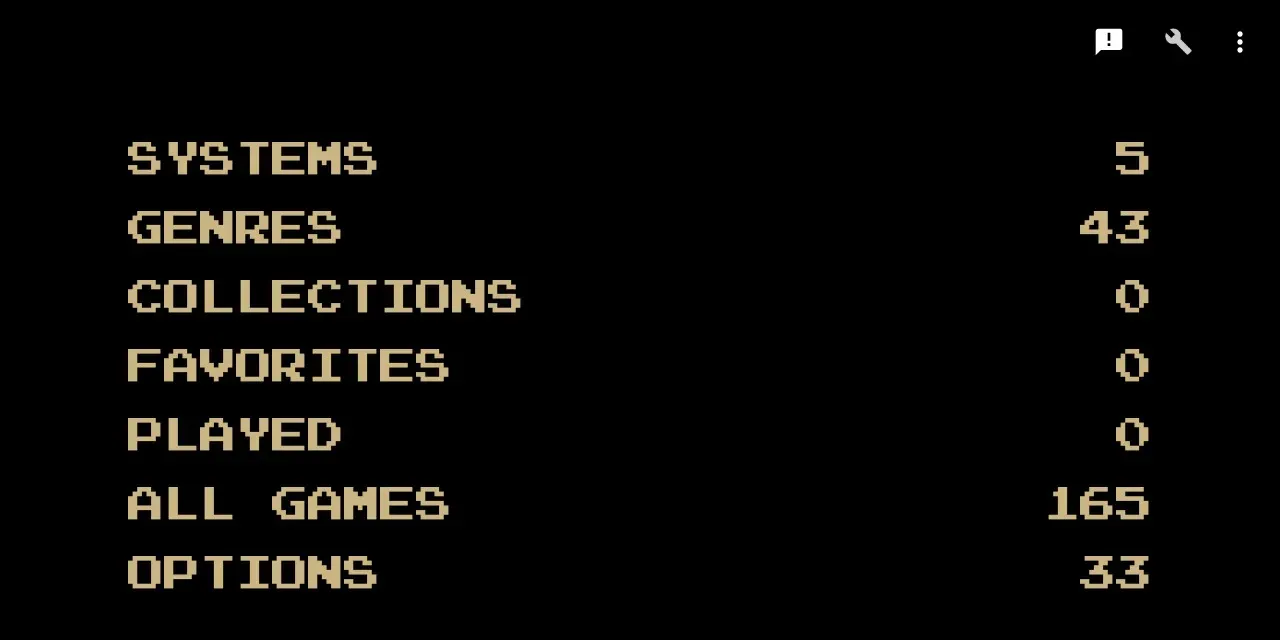
DIG가 스캔을 시작하면 게임 목록이 자동으로 채워지는 것을 확인할 수 있습니다. DIG는 ROM을 시스템 및 장르와 같은 카테고리로 분류하여 플레이하고 싶은 게임을 쉽게 찾을 수 있습니다. 예를 들어, 시스템을 탭하면 시스템에 ROM이 있는 콘솔이 표시됩니다.
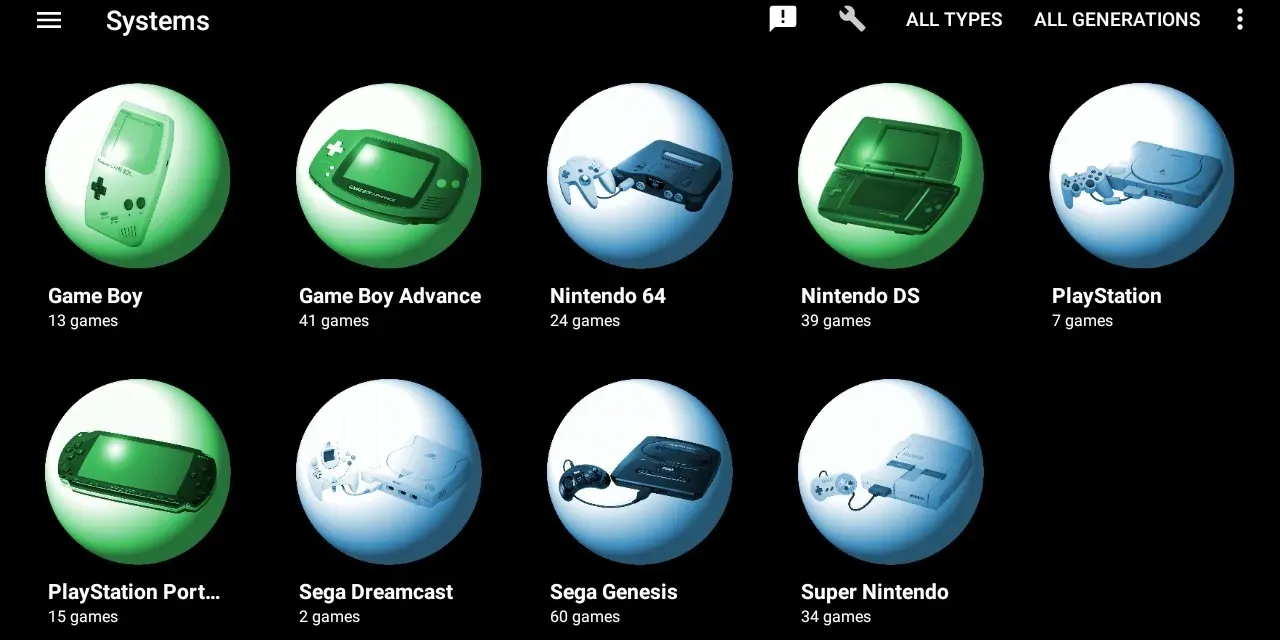
Super Mario Bros ROM이 있는 경우 Nintendo Entertainment System은 시스템 하위 메뉴에서 선택 가능한 옵션으로 표시됩니다. 이를 선택하면 장치에 있는 모든 NES ROM이 표시됩니다. 또한 DIG는 TheGamesDB에서 각 게임과 관련된 출시 날짜 및 줄거리 요약과 같은 박스 아트, 스크린샷 및 기타 메타데이터도 자동으로 다운로드합니다.< /span>
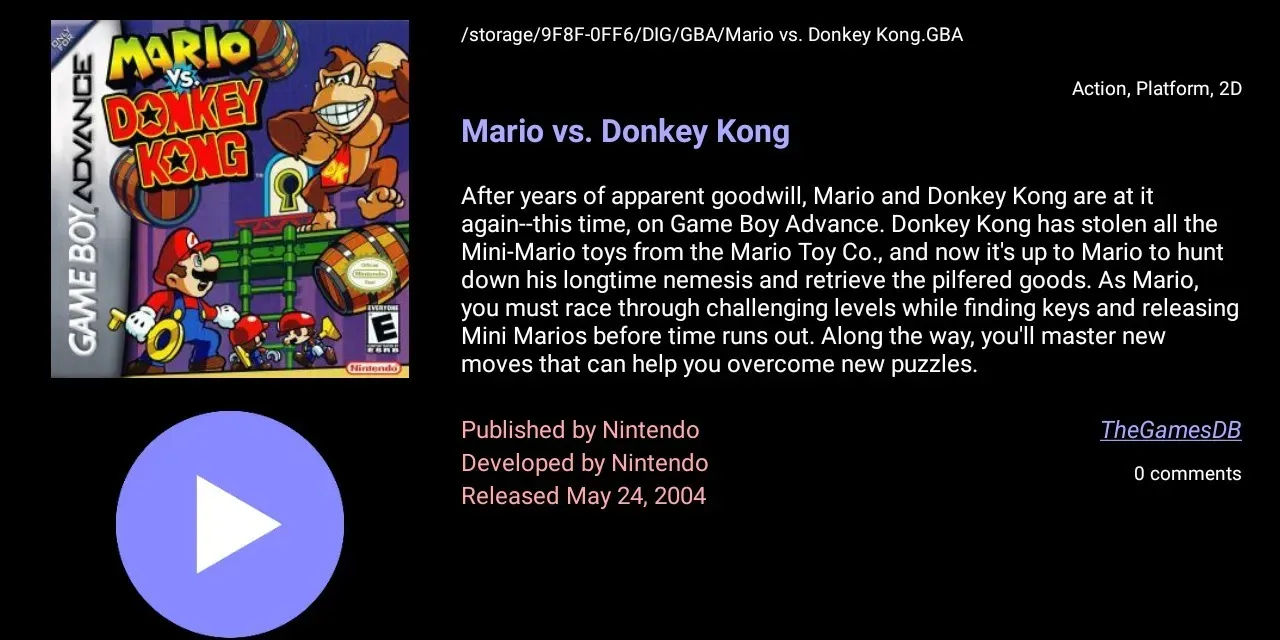
나중에 기기에 ROM을 더 추가하면 DIG에 쉽게 추가할 수 있습니다. 새 게임을 DIG에 표시하려면 DIG에 새 ROM을 수동으로 검색하도록 지시해야 합니다. 이렇게 하려면 기본 메뉴에서 옵션을 탭한 다음 ROM 스캔수동 검사를 시작합니다.
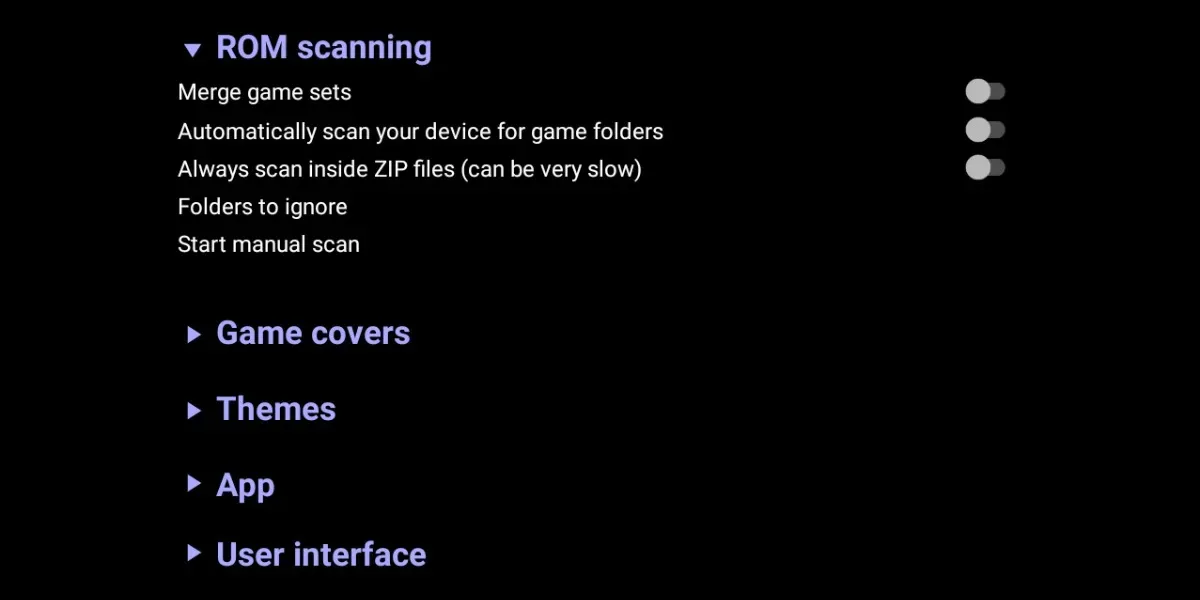
DIG는 전체 장치 또는 특정 폴더를 검색할지 묻고 검색을 시작합니다. 화면 오른쪽 상단에 작은 렌치 아이콘이 나타나 아직 스캔 중임을 나타냅니다. 렌치 아이콘이 사라지면 DIG가 스캔을 완료한 것이며 새 게임이 DIG 메뉴에 표시됩니다. 안타깝게도 새 ROM을 검색하면 표지 아트와 기타 메타데이터가 누락된 것을 알 수 있습니다. 이 문제를 해결하려면 6단계까지 아래로 스크롤하세요.
3. 에뮬레이터 구성
DIG는 그 자체로 에뮬레이터는 아니지만 다양한 콘솔을 위한 다양한 에뮬레이터와 호환됩니다. 장치에 DIG와 호환되는 에뮬레이터가 이미 설치되어 있는 경우 DIG는 자동으로 해당 에뮬레이터를 인식하고 해당 시스템의 ROM과 함께 사용하도록 할당합니다. 컬렉션의 ROM에 대한 에뮬레이터가 아직 설치되어 있지 않은 경우 DIG를 사용하면 에뮬레이터를 매우 쉽게 찾고 할당할 수 있습니다.
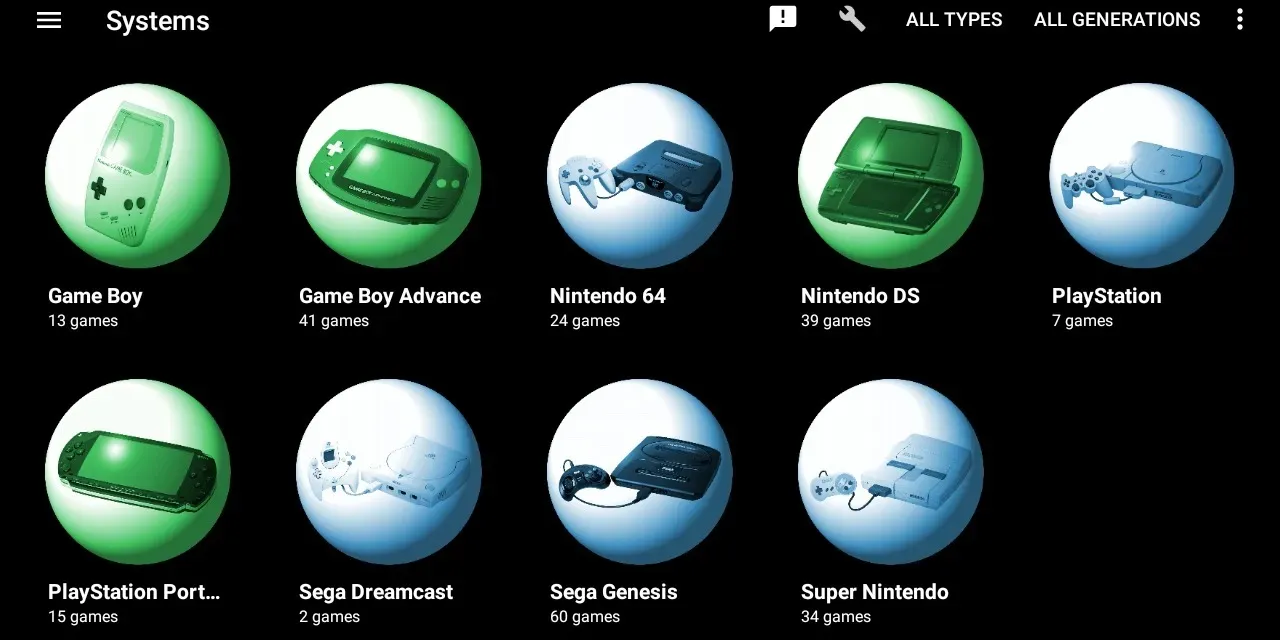
해당 게임을 플레이하기 위해 에뮬레이터를 할당하지 않고 게임을 시작하려고 하면 DIG가 자동으로 Google Play 스토어로 이동하여 적절한 에뮬레이터를 다운로드합니다. 간단히 에뮬레이터를 다운로드하여 장치에 설치하면 DIG가 해당 ROM과 함께 사용할 에뮬레이터를 자동으로 할당합니다.
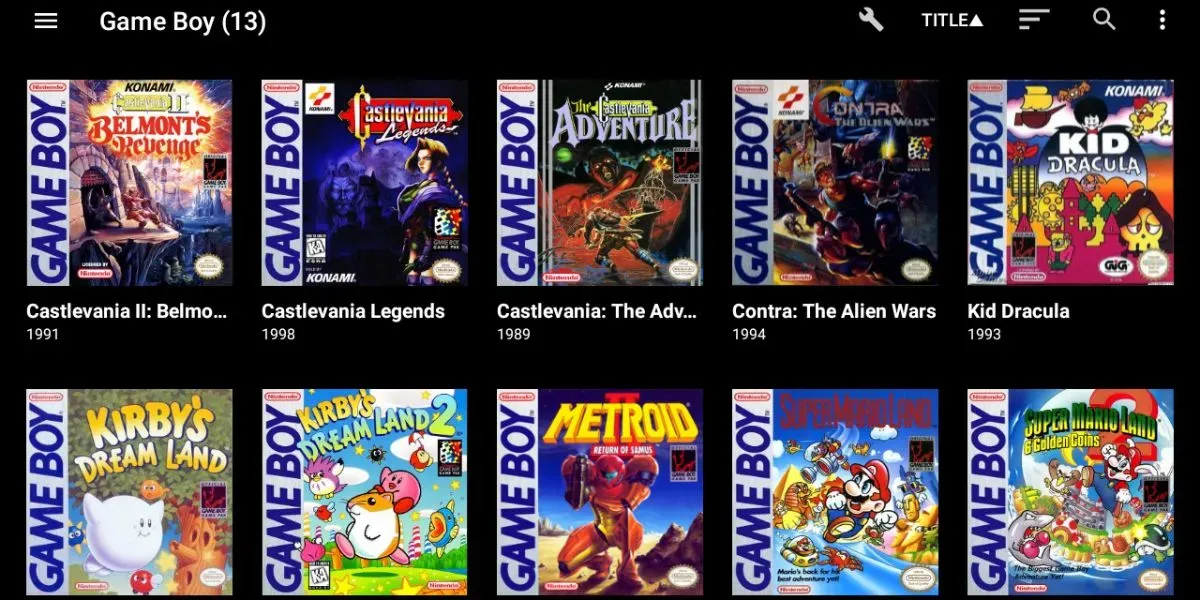
4. 기본 에뮬레이터 변경
DIG의 가장 좋은 점 중 하나는 Google Play에서 제공되는 거의 모든 에뮬레이터를 사용할 수 있다는 것입니다. 다양한 에뮬레이터를 사용해 보고 싶다면 DIG를 사용하면 에뮬레이터 간을 쉽게 전환할 수 있습니다. 그렇게 하려면 콘솔의 게임 목록으로 이동하면 됩니다. 화면 오른쪽 상단에서 3개의 점으로 이루어진 점을 탭하세요. 드롭다운 메뉴에서 시스템 관리를 탭하세요.
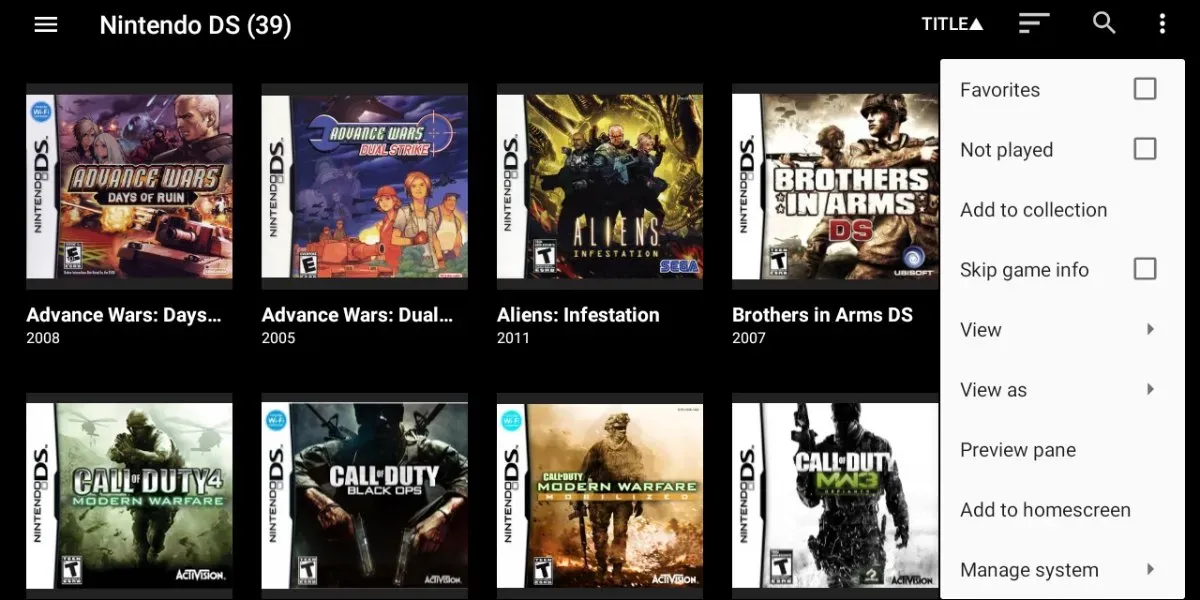
기본 에뮬레이터를 탭하여 호환되는 에뮬레이터 목록을 표시한 다음 Android 기기에 설치한 에뮬레이터를 선택하세요. DIG는 자동으로 해당 에뮬레이터를 해당 시스템의 기본값으로 설정합니다. 결과적으로 다음에 해당 콘솔과 관련된 게임을 시작할 때 DIG는 사용자가 지정한 에뮬레이터를 사용하여 게임을 실행합니다.
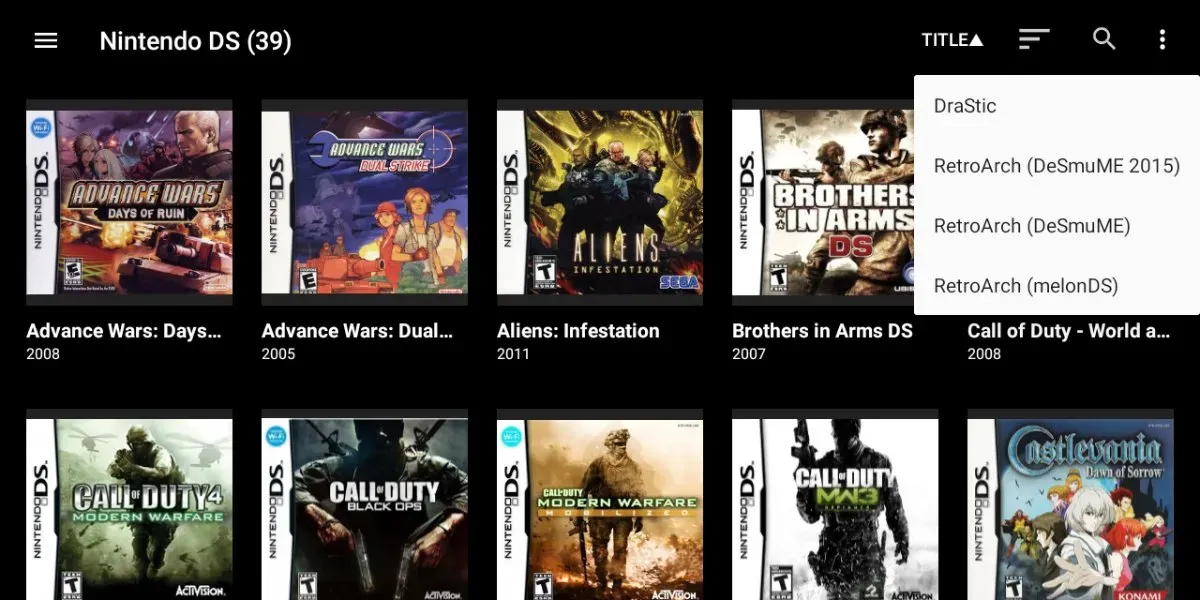
5. 누락된 표지 아트 및 메타데이터 스크랩
DIG는 앱을 처음 시작할 때 ROM의 메타데이터를 자동으로 다운로드합니다. 그러나 나중에 게임을 추가하면 해당 게임이 게임 목록에 추가될 때 박스 아트나 스크린샷이 없습니다. 다행스럽게도 언제든지 누락된 표지 아트와 메타데이터를 긁어낼 수 있습니다.
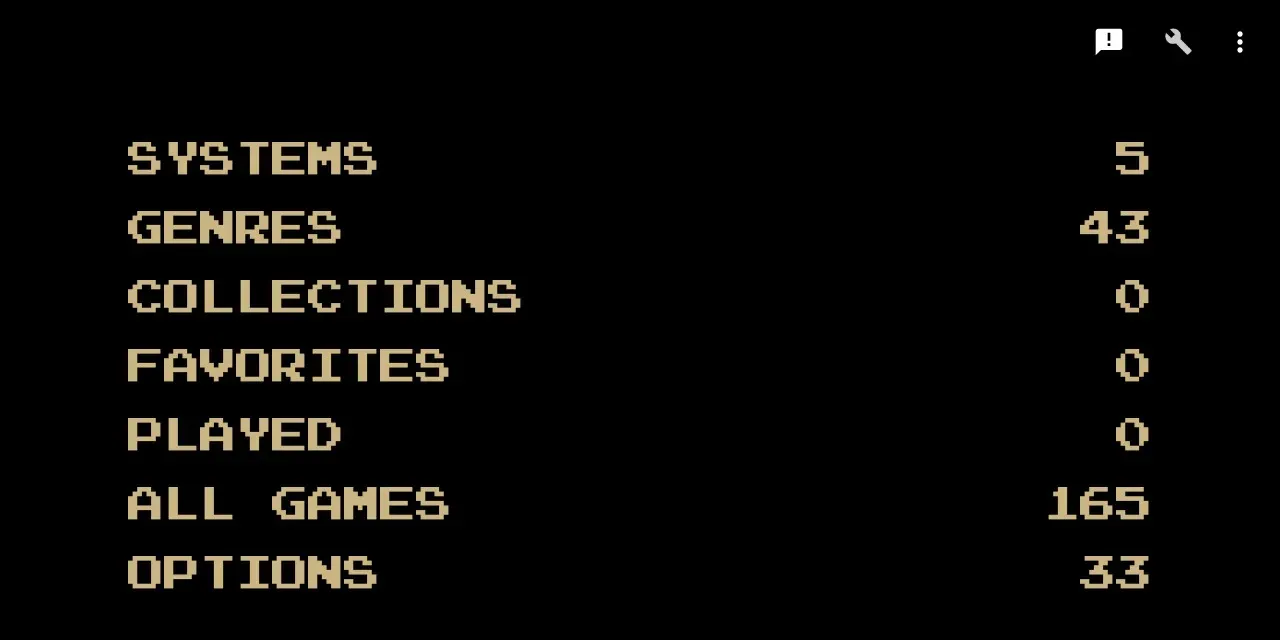
누락된 메타데이터를 다운로드하려면 기본 메뉴에서 옵션을 탭하세요. 거기에서 게임 커버 -> 이미지를 새로 고칩니다. DIG는 누락된 박스 아트를 다운로드할 것인지 묻습니다. 확인을 탭하면 DIG가 나머지 작업을 수행합니다.
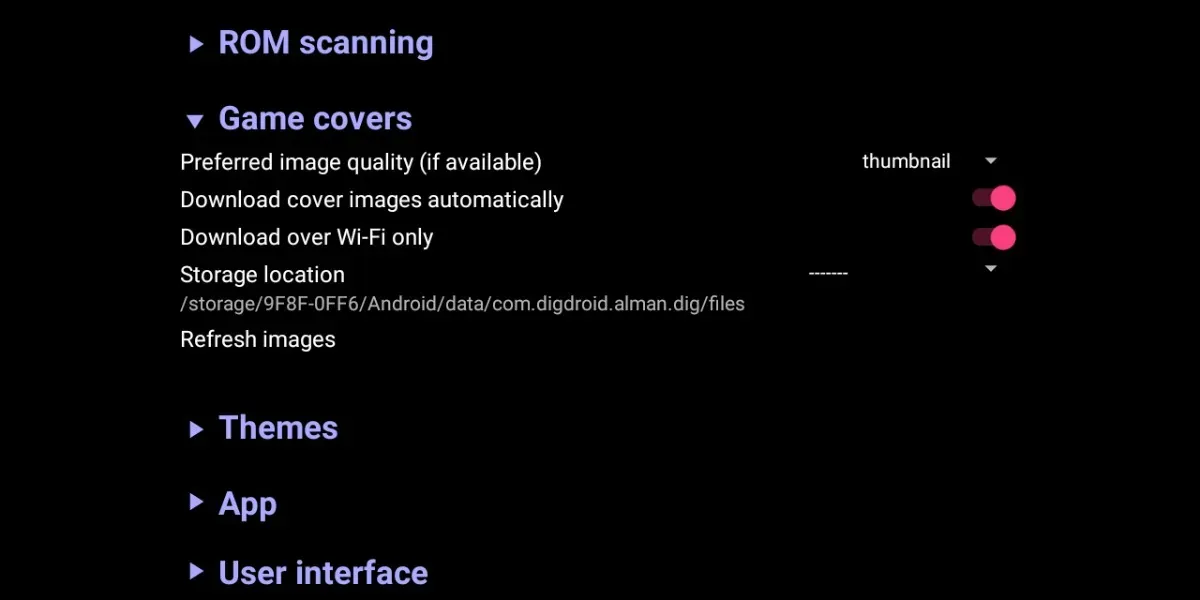
6. 테마 사용자 정의
이제 ROM을 추가하고 에뮬레이터를 구성했으므로 좋아하는 복고풍 게임을 플레이할 준비가 되었습니다. 그러나 DIG만큼 훌륭하지만 UI는 약간 밋밋합니다. 다행히 DIG에는 장치에서 DIG의 모양을 사용자 정의할 수 있는 다양한 테마가 있습니다.

이렇게 하려면 DIG를 실행하고 기본 메뉴에서 옵션을 탭하세요. 다음 화면에서 테마를 선택하세요. 드롭다운 메뉴에서 테마 선택을 탭하면 DIG 앱에 번들로 포함된 4가지 옵션이 표시됩니다. 기본값은 검은색입니다. 위 스크린샷 중 일부에서 검은색 테마의 예를 볼 수 있습니다.
흑백 테마 외에도 회색 및 개인적으로 가장 좋아하는 블루/커버는 메뉴에 파란색 색조를 채택하고 기기에 있는 ROM의 박스 아트를 배경으로 사용합니다.
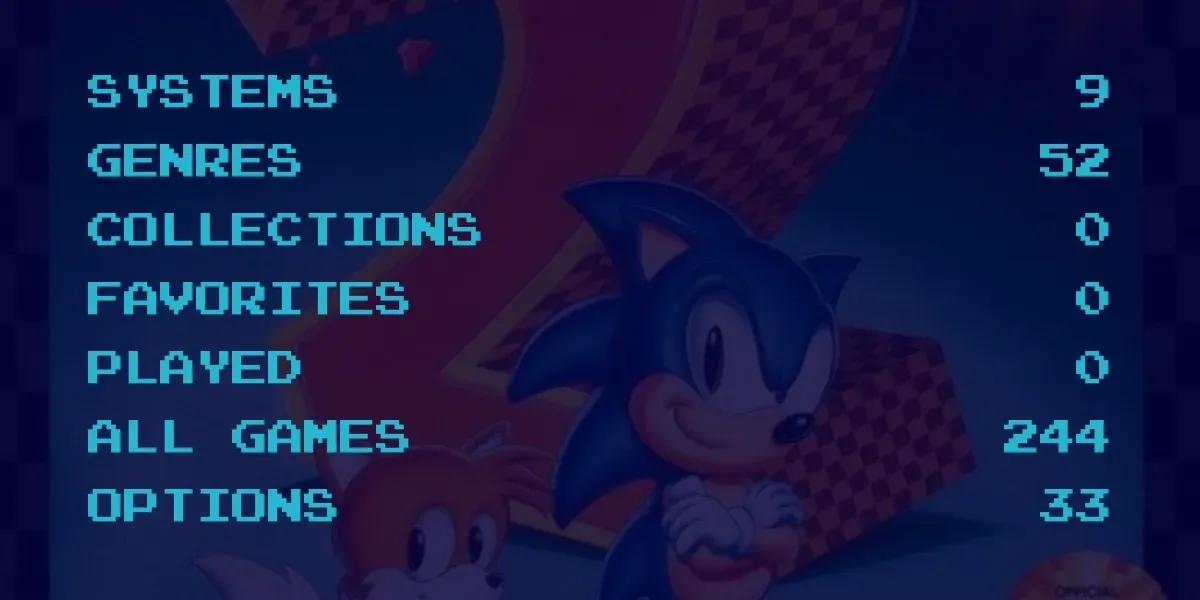
기본 테마 외에도 공식 DIG 웹사이트에서 테마를 만들고 공유하는 강력한 온라인 커뮤니티 덕분에 다운로드할 수 있는 수많은 테마가 있습니다. a>.
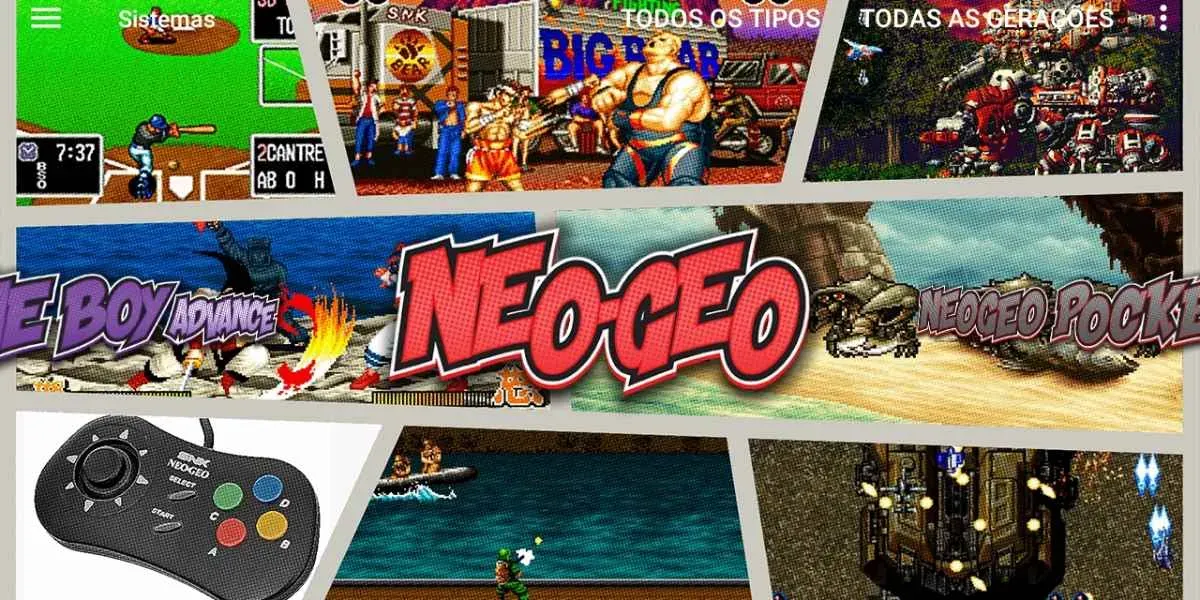
Android 기기에 새 테마를 설치하려면 DIG 포럼에서 원하는 테마를 다운로드하세요. 테마를 컴퓨터에 다운로드한 경우 파일을 Android 기기로 전송해야 합니다. 파일을 어디에 두는지 꼭 기록해 두세요.
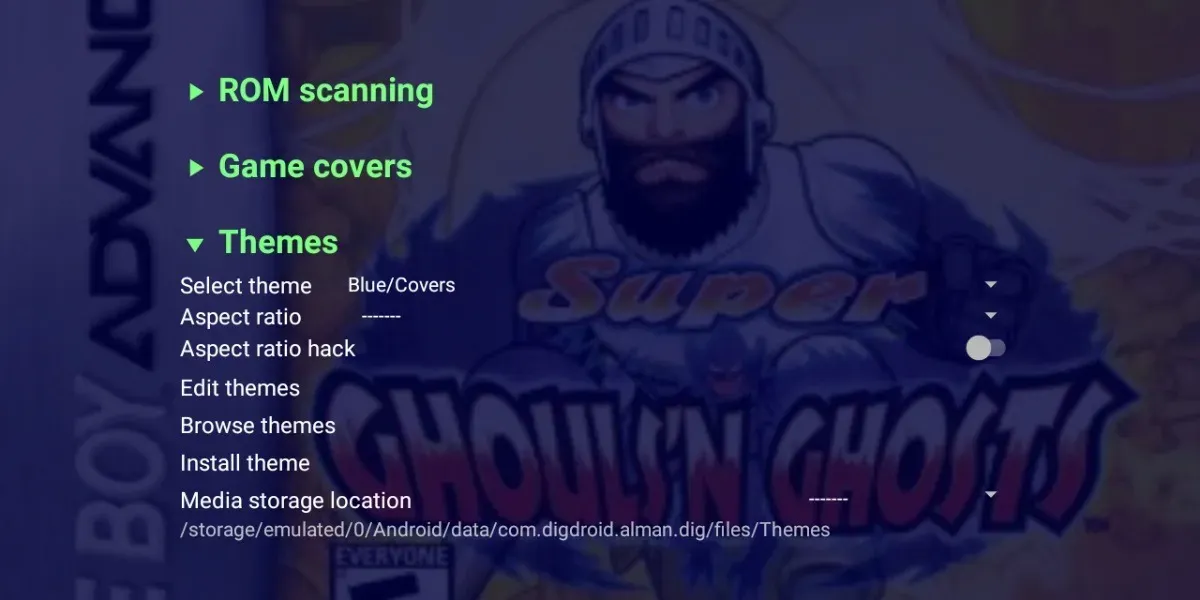
다음으로 기기에서 DIG를 실행하고 기본 메뉴에서 옵션을 선택한 다음 을 탭하세요. 테마. 드롭다운 메뉴에서 테마 설치를 선택하세요. DIG는 장치에서 테마가 저장된 위치를 지정하라는 메시지를 표시합니다. 테마가 설치되면 기본 검정색, 흰색, 회색 및 파란색/커버와 함께 선택 가능한 옵션이 됩니다.
7. 게임 표시 방법 사용자 정의
테마 변경 외에도 DIG는 사용자에게 게임 표시 방법을 변경할 수 있는 기능도 제공합니다. 기본 옵션은 게임의 박스 아트를 그리드로 표시합니다. 그러나 다양한 옵션을 사용할 수 있습니다. 게임을 탐색할 때 화면 오른쪽 상단에 있는 세 개의 점을 탭하세요. 드롭다운 메뉴에서 보기 형식을 탭하세요.
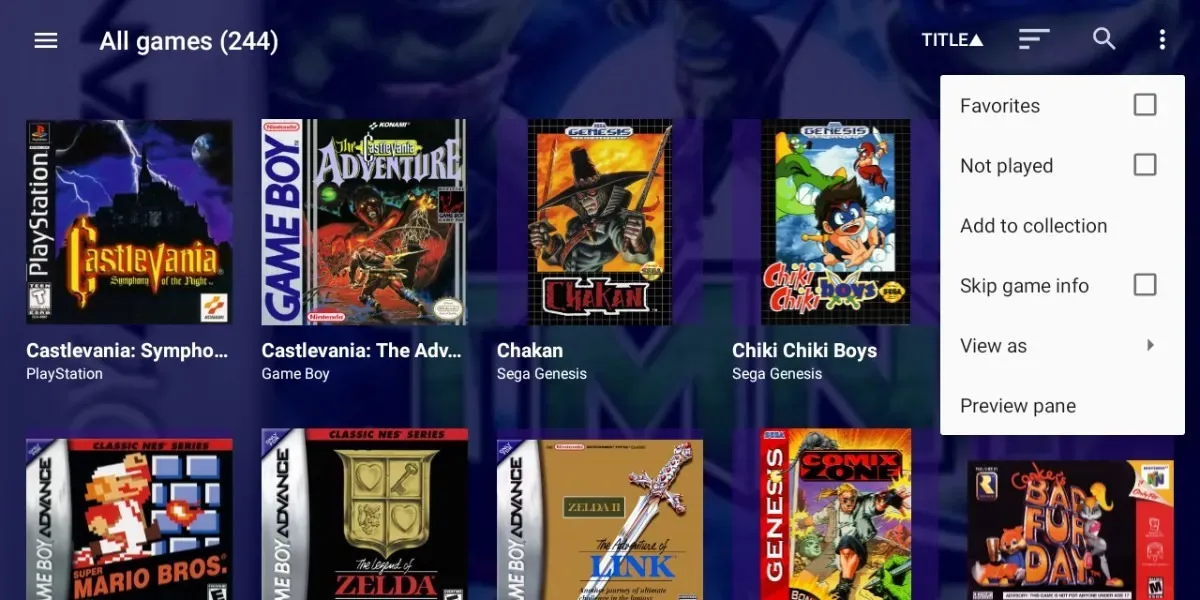
다음 메뉴에는 캐러셀, 휠을 포함한 다양한 옵션이 표시됩니다. , 표지 흐름 및 기타. 원하는 옵션을 탭하여 적용하세요. 다른 옵션이 마음에 들지 않더라도 걱정하지 마세요. 기본 보기로 돌아가려면 동일한 단계를 따르고 격자를 선택하세요.
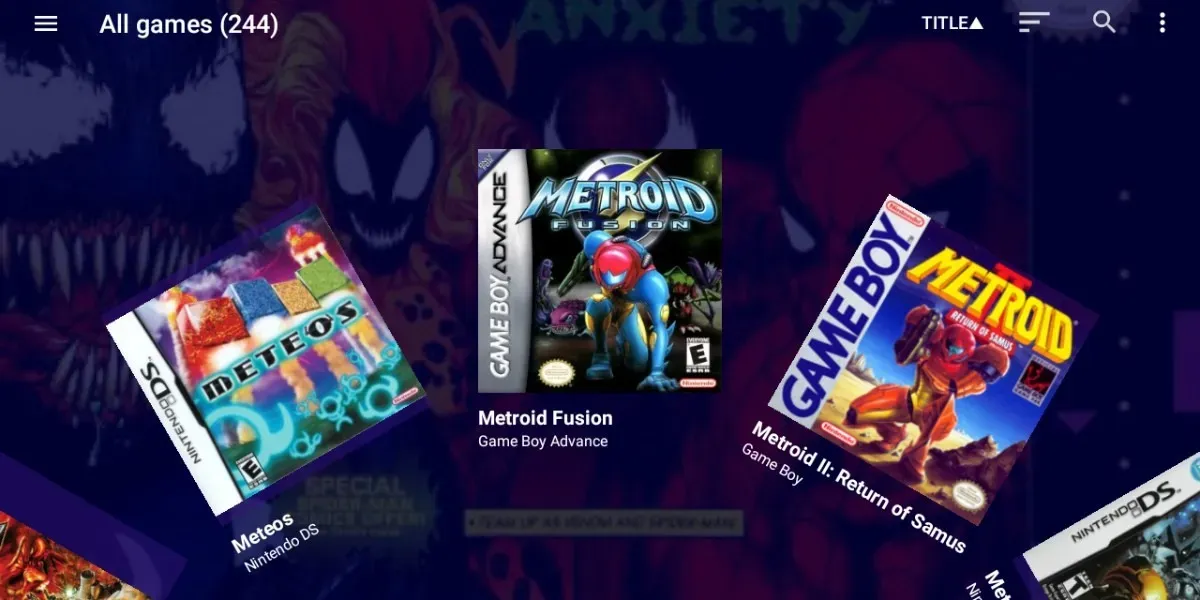
8. DIG를 자동 시작으로 설정
복고풍 게임 이외의 다른 용도로 Android 기기를 사용할 계획이 없으신가요? 장치를 켤 때 DIG가 자동으로 실행되기를 원할 것입니다. 다행히도 이를 설정하는 것은 매우 쉽습니다.
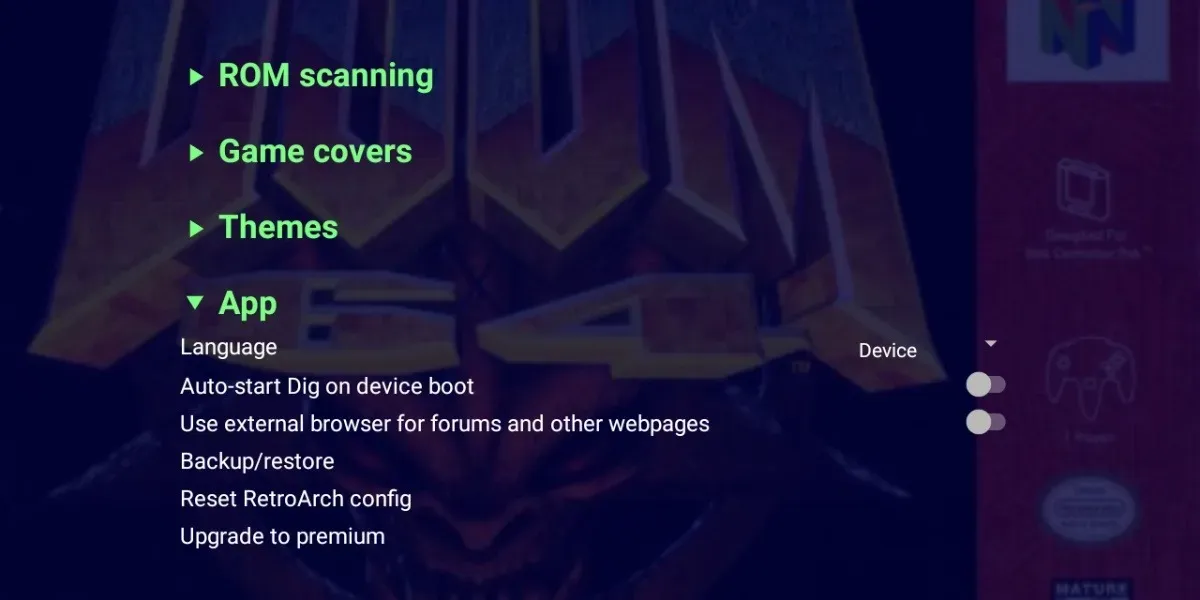
먼저 DIG를 실행합니다. 홈 메뉴에서 옵션을 탭하세요. 옵션 화면에서 앱을 선택하세요. 드롭다운 메뉴에서 기기 부팅 시 DIG 자동 시작을 탭하여 토글 스위치를 켭니다. 다음에 Android 기기를 부팅하면 DIG가 자동으로 실행됩니다.
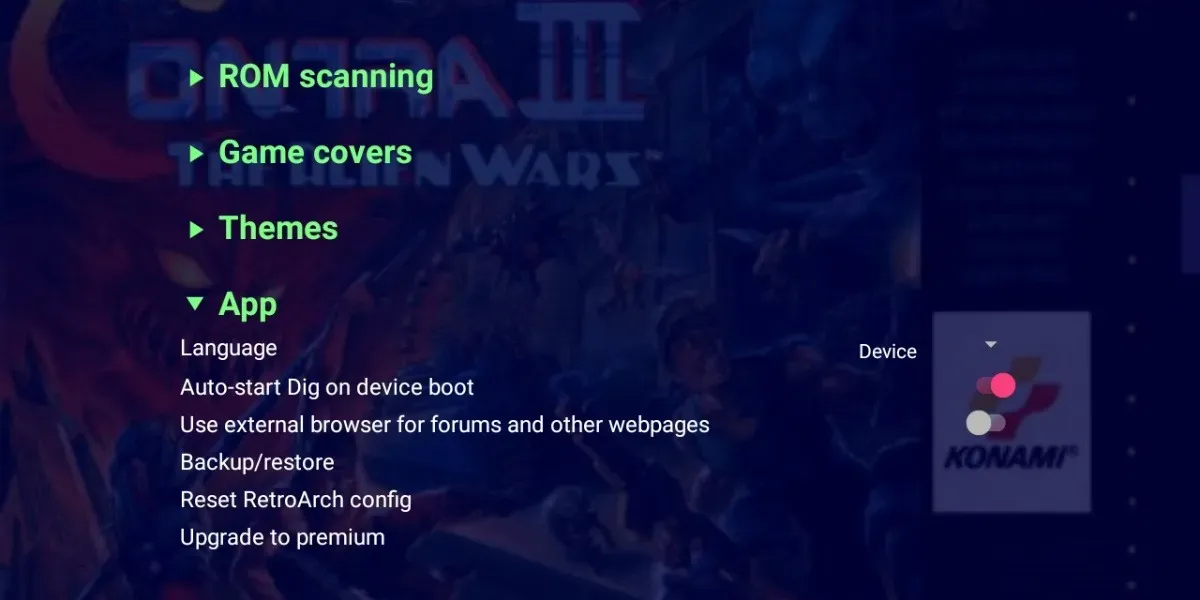
여러 시스템과 에뮬레이터를 지원하고 상대적으로 작은 공간을 차지하는 DIG 에뮬레이터 프런트엔드는 복고풍 비디오 게임 컬렉션을 쉽게 구성할 수 있는 훌륭한 방법입니다. 앱을 시작하고 실행하는 데 약간의 노력이 필요할 수 있지만 확실히 그만한 가치가 있습니다. DIG는 가장 사용자 친화적인 Android용 에뮬레이터 프런트엔드 중 하나입니다. 앱이 완전히 폐기되지 않았으면 좋겠습니다. 가까운 시일 내에 업데이트를 받을 수 있을 것입니다. 그때까지는 이전 버전의 앱을 찾아 기기에 사이드로드하여 이전에 좋아했던 모든 앱을 멋진 패키지로 즐겨보세요.
이미지 출처: Unsplash. 모든 스크린샷은 Ryan Lynch가 작성했습니다.


답글 남기기